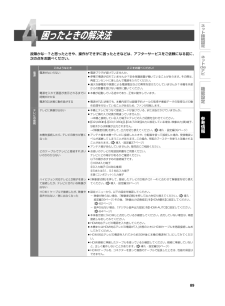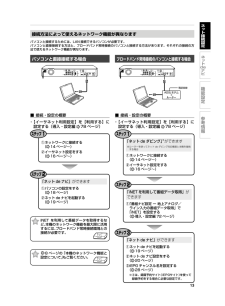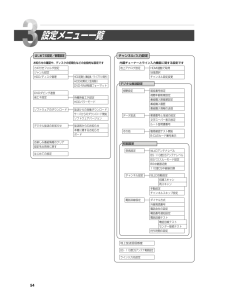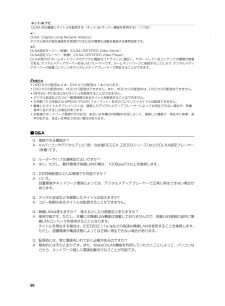Q&A
取扱説明書・マニュアル (文書検索対応分のみ)
"線"5 件の検索結果
"線"16 件の検索結果
全般
質問者が納得2年前に同じ症状になり、メーカーに送りました。メーカーの返答は、オーバーヒートでのエンストのようなもの、と言われました。原因はちょうど2年前の8月初旬。つまり気温がアップして、TV周りも相当高温になって、私のレコーダーの場合はそれに熱を放出している窓がゴミなどで塞がったようです。隣がプラズマTVなのでその熱気も影響したのでしょうね。温度が下がらずに、機能停止したらしいです。だから回復方法は、下の方の言うとおりに電源を入れ直しすれば、リセット出来ます。これで直らなければ、HDDの交換時期だと思います。3-4年...
5941日前view63
全般
質問者が納得テレビは地デジ対応ですが、地デジ対応でもDVDレコーダーのが探すのが大変です、もうこれからはブルーレイですから。地デジなれしますので画質は徐々に気になります。
5525日前view11
全般
質問者が納得デジタル放送を正常に受信できていますか?取説・操作編50ページに従い、放送中のデジタル放送をTS録画してみてください。できたら、今度は、アナログ放送を録画中に、取説・操作編51ページに従い、デジタル放送をTS録画してみてください。(W録)それもできたら、予約もW録できるはずですが・・・>配線の接続の仕方によってTSが使えない場合などありますか?デジタル放送が正常に受信できてさえいれば、TSは使えるはずです。デジタル放送が全て受信できないのであれば、録画自体できませんので、TSでは録画ができない事になり...
5793日前view6
全般
質問者が納得機種によっては電源を入れた際に音がします。ダビング時の音がうるさい場合、ダビング速度が【高速】になっているはずです。設定メニューからダビング速度を【低速(静音)】にしてみてください。改善されるはずです。8倍速や16倍速対応のDVD-Rにダビングする際は特にうるさい音がします。他にわからないことがあれば、お答えします。約7年で東芝のVARDIA/RDシリーズを10台以上使用してきているので、ほとんどのことはわかります。
6135日前view21
全般
質問者が納得WAN、ADSLなど|WZR-HP-G302H |無線|______macbook pro|無線WLI-TX4-G=======有線ーーレコーダーWLI-TX4-Gは少し前はコンバータと呼ばれていました、IPをdhcpから受け取ると換わるので127.0.0.1とか固定IPに初期値をsetWLI-TX4-Gを192.168.1.100とか無線親機が割り付けないや無線親機がMACでIP固定があるので指定してください、これでPingが通りますレコーダからLAN設定を開き192.168.1.xになっていればokです
5109日前view65
14ネットワークに接続する本機の「LAN」端子を使って直接パソコンやネットdeダビング対応機器と接続する方法と、ブロードバンド常時接続の環境でインターネットに接続する方法を説明します。用途に合わせて接続をしてください。直接パソコンやネット de ダビング対応機器と接続する場合本機のみをブロードバンド常時接続対応モデムと接続する場合LAN端子へLAN(Ether)端子へLAN端子へ直接パソコンと接続する直接ネットdeダビング対応機器と接続するクロスケーブル(市販品)使用ケーブルについて本体背面直接本機と接続する場合は、市販のLANクロスケーブルをお使いください。本体背面使用ケーブルについて直接本機と接続する場合は、市販のLANクロスケーブルをお使いください。本体背面使用ケーブルについてルーターを使って接続する場合は、市販のLANストレートケーブル(カテゴリ5と表示された10BASE-T/100BASE-TXのLANケーブル)をお使いください。ストレートケーブル(市販品)LAN(Ether)端子へLAN(Ether)端子へADSLモデム(ルーター内蔵タイプ)ADSLモデムルーターLAN端子へ(例: ADSL モデ...
15ネ ト接続設定ネ トdeナビ機能設定参考情報ロック部プラグ押しながら 本機をブロードバンド常時接続環境に接続して使用するには、新規に IP アドレスを設定することになります(17ページ)。プロバイダによっては、インターネットに接続できる機器の台数が制限されている場合があります。詳しくはご契約のプロバイダにお問い合わせください。ご注意 LAN ケーブルの抜き差しをするときは、必ず本機とパソコンや接続する機器の電源を切ってから行なってください。 LAN ケーブルの抜き差しは、プラグを持って行なってください。 抜くときは、LAN ケーブルを引っ張らず、ロック部を押しながら抜いてください。 LAN 端子に電話のモジュラーケーブルを接続しないでください。 故障の原因となる場合があります。 CATVインターネット、Bフレッツなども使用できますが、さまざまな接続形態がありますので回線業者やプロバイダの指示に従ってください。※ 「番組ナビ」での ADSL モデム(ルータータイプなど)の接続では、パソコンと本機との接続は不要です。ただし、プロキシサーバーの設定が必要な場合、追加設定が必要となります。(17 ページ)※ ...
11ネ ト接続設定ネ トdeナビ機能設定参考情報制限事項 ネットdeナビ機能は、本機をネットワークにつなぎ、本機が動作状態のときにだけ使用できます(ネットdeナビ機能の電源待機状態でのメール予約確認機能は除く)。 また、「録画予約」を設定した場合とパソコンなどからWakeOnLAN機能を利用する場合を除き、本機能で本体側の電源を「入」にすることはできません。 ネットdeナビ機能の動作環境: 1. OS(オペレーティングシステム) : Windows® 2000、Windows® XP(日本語版) Mac OS X(10.4)(日本語版) 2. DOS/V互換パソコンまたはM acintoshコンピュータ(LANコネクタが必要) (市販品) 3. WWWブラウザ (Windows®):Internet Explorer (対応バージョンについては、10ページをご覧ください。) WWWブラウザ(Mac OS):Safari(対応バージョンについては、10ページをご覧ください。 )「iEPG予約機能」、「メール予約機能」をご使用になる場合には、あわせて以下の環境が必要です。 4. イン...
89ネ ト接続設定ネ トdeナビ機能設定参考情報 困ったときの解決法故障かな⋯?と思ったときや、操作ができずに困ったときなどは、アフターサービスをご依頼になる前に、次の点をお調べください。このようなとき ここをお調べください!電源電源がはいらない •• 電源プラグが抜けていませんか。•• 停電で電源が切れていませんか?安全保護装置が働いていることがあります。その際は、再度コンセントに差し込んで電源を入れてください。•• 過大な静電気や落雷による電源電圧などの異常を受けたりしていませんか?本機を外部からの影響を受けない場所に置いてください。電源を入れて画面が表示されるまでに時間がかかる•• 本機が起動している途中であり、正常に動作しています。電源「切」状態に動作音がする•• 電源が「切」状態でも、本機内部では録画予約メールの取得や番組データの取得などの動作処理を行なっていることがあるため、ファンが回転します。テレビの接続テレビに映像が出ない •• 本機とテレビをつなぐ接続コードが抜けている、または抜けかけていませんか。•• テレビ側の入力切換が間違っていませんか。 →本機と接続している入力端子に...
13ネ ト接続設定ネ トdeナビ機能設定参考情報接続方法によって使えるネットワーク機能が異なりますパソコンと接続するためには、LAN 接続できるパソコンが必要です。パソコンと直接接続する方法と、ブロードバンド常時接続のパソコンと接続する方法があります。それぞれの接続の方法で使えるネットワーク機能が異なります。 パソコンと直接接続する場合■ 接続・設定の概要・ 【イーサネット利用設定】を【利用する】に設定する(導入・設定編 78 ページ)① ネットワークに接続する (14 ページ~)② イーサネット設定をする (16 ページ~)ステップ1「ネット de ナビ」ができます① パソコンの設定をする (18 ページ)② ネット de ナビを起動する (19 ページ)ステップ2iNETを利用して番組データを取得するなど、本機のネットワーク機能を最大限に活用するには、ブロードバンド常時接続環境との接続が必要です。 8 ページの「本機のネットワーク機能と設定について」もご覧ください。ブロードバンド常時接続のパソコンと接続する場合電話回線ADSLモデム+ルーター■ 接続・設定の概要・ 【イーサネット利用設定】を【利用する】...
56 設定の変更と機能の設定 お知らせ 「設定メニュー」は、録画中、別タイトル再生中、TV お好み再生中、追っかけ再生中、ダビング中には使えません。 『クイックメニュー』からも、【設定メニュー】を選べます。本機では、さまざまな機能があらかじめ設定されています。お使いの条件やお好みに合わせて設定を変えられます。手順スタート を押すスタートメニュー画面が表示されます。方向ボタン( / )で【設定メニュー】を選び、 を押す設定画面が表示されます。設定メニューはじめての設定/管理設定チャンネル/入力設定通信設定DVDプレイヤー設定操作・表示設定再生機能設定 録画機能設定DVD ダビング速度 高速省エネ設定ソフトウェアのダウンロード デジタル放送のお知らせ お楽しみ番組情報のクリア 設定を出荷時に戻すはじめての設定カギ付きフォルダ設定 切ジャンル設定 HDD/ ディスク管理方向ボタン( / )で 、設定したい項目のグループを選び、 を押す・目的の項目になるまで、この手順をくり返します。項目の内容は次のページからご覧ください。例:「チャンネル/入力設定」を選んだときデジタル放送設定地上放送受信感度地上アナロ...
54 設定メニュー一覧地上アナログ設定 HDMI連動で取得地域選択チャンネル設定変更地上放送受信感度受信設定 地上DアンテナレベルBS・110度CSアンテナレベルBSパススルーモード設定BS中継器切換110度CS中継器切換チャンネル設定 地上D自動設定初期スキャン再スキャン手動設定チャンネルスキップ設定電話回線設定 ダイヤル方式外線発信番号電話会社の設定電話番号通知設定電話回線テスト電話回線テストセンター接続テスト待ち時間の設定視聴設定 暗証番号設定視聴年齢制限設定番組購入限度額設定番組購入履歴番組購入情報の送信データ放送 郵便番号と地域の設定文字スーパー表示設定ルート証明書番号その他 簡易確認テスト開始B-CASカード番号表示デジタル放送設定初回設定内蔵チューナーとライン入力機器に関する設定ですライン入力名設定BS・110度CSアンテナ電源設定はじめての設定/管理設定カギ付きフォルダ設定ジャンル設定HDD/ディスク管理HDD初期化(番組表/ライブラリ保持)HDD初期化(全削除)DVD-RAM物理フォーマット待機時省エネ設定HDDパワーモードソフトウェアのダウンロード 放送からの自動ダウンロードサーバからのダ...
91ネ ト接続設定ネ トdeナビ機能設定参考情報このようなとき ここをお調べください!デジタル放送全般︵つづき︶引越しをしたら、データ放送や文字スーパー表示が表示されなくなった•• データ放送用の地域設定は正しいですか。「郵便番号と地域の設定」( 導入・設定編58ページ)を行なってください。未読の「お知らせ」がなくなっている•• 「放送局からのお知らせ」、「本機に関するお知らせ」については、最大数を超えて受信した場合は削除されることがあります。( 58ページ)•• 「ボード」については、そのとき受信したものしか表示されません。•• 「設定を出荷時に戻す」を行なうと、お知らせの内容は削除されます。視聴設定の暗証番号を忘れてしまった•• 視聴設定( 導入・設定編64ページ)の暗証番号は、パレンタルロックやカギ付きフォルダの暗証番号と異なり、忘れてしまったときはご自身で変更することができないため、有償でのご対応となります。 暗証番号を忘れた場合は、 「RDシリーズサポートダイヤル ( 裏表紙)」にご連絡ください。地上デジタル放送の受信など地上デジタル放送が受信できない •• 地上デジタル放送用アンテナ...
75ネ ト接続設定ネ トdeナビ機能設定参考情報地上デジタル放送/その他のデジタル放送について■ 地上デジタル放送と従来のアナログ放送の違いデジタル放送はハイビジョンの高画質と高音質が楽しめ、さらにマルチチャンネル放送のため、野球中継などが延長になった場合も最後まで観戦することができたりします。■ 双方向サービスとは本機を電話回線に接続※すると、クイズ番組やオークションなどにも参加することができます。また、テレビショッピングもお楽しみいただけます。(※接続してご使用になる場合は、別途回線接続料がかかります。また、LAN を使用するものもあります。)■ 受信アンテナについて地上デジタル放送は UHF 帯域の電波を使って放送されるので、受信するには UHF アンテナが必要です。現在ご使用中の UHF アンテナが、お住まいの地域の地上デジタル放送チャンネルに対応している場合は、そのまま使用できます。対応していない場合や、UHF アンテナを使用していない場合は、アンテナの交換や設置が必要です。また地上デジタル放送の送信塔の位置によっては、アンテナの方向の調整やブースターの追加などが必要になる場合があります。■ BS ...
50*1DLNA(Digital Living Network Alliance)デジタル時代の相互接続性を実現させるための標準化活動を推進する業界団体です。*2DLNA認定サーバー(映像) (DLNA CERTIFIED Video Server)DLNA認定プレーヤー(映像) (DLNA CERTIFIED Video Player)DLNA発行の「ホームネットワークのデジタル機能ガイドライン」に適合し、サポートしているコンテンツの種類が映像である、デジタルメディアサーバーあるいはプレーヤーです。ホームネットワークに接続することにより、デジタルメディアサーバーの映像コンテンツをデジタルメディアプレーヤーで再生することができます。 HDD からの配信は 2 本、DVD からの配信は 1 本となります。 DVD からの配信中は、HDD から配信はできません。また、HDD からの配信中は、DVD からの配信はできません。 MPEG2–PS 形式以外のタイトルを配信することはできません。 デジタル放送などのコピー管理情報のあるタイトルを配信することはできません。 9 時間 10 分を超える MPEG2–PS(VR...
- 1
- 1
- 2